티스토리 뷰
텔레그램은 다른 메신저들과 달리 서버에 저장하지 않고 자동삭제된다는 장점이 있습니다. 이처럼 개인 사생활은 철저히 보호되기 때문에 최대한의 보안이 필요한 사람들이 많이 사용하곤 하는데요~ 오늘은 5억명 이상이 사용하고 있다는 텔레그램 PC버전 다운로드 사용방법에 대해 알려드리도록 하겠습니다.
텔레그램 PC버전 다운로드
텔레그램은 속도와 보안에 초점을 맞춘 메신저이기 때문에 굉장히 빠르고 단순하며 무엇보다 무료로 사용할수있다는 큰 장점을 가지고 있습니다. 클라우드를 기반으로 한 모바일과 데스크톱 메시징 앱이기 때문에 휴대기기와 완벽하게 동기화되기도 합니다.
게다가 별도의 다운로드 설치없이도 사용이 가능하며 무설치로 사용할 시에는 휴대전화로 QR코드를 스캔하여 로그인을 승인한 뒤 사용하시면 됩니다.

텔레그램 PC버전은 윈도우와 MAC, 리눅스에서도 다운로드하여 편리하게 이용할 수 있으니 컴퓨터 사양에 맞는 버전을 클릭해서 다운로드를 진행하면 됩니다.

그리고 텔레그램 PC버전을 사용하기위해 다운로드하더라도 스마트폰으로 텔레그램 계정을 생성하고 PC에 설치한 텔레그램을 연결해야 하니 핸드폰으로 텔레그램 앱을 설치한 뒤 진행하시기 바랍니다.
텔레그램 PC버전 설치

저는 윈도우를 사용하고 있어서 윈도우용 텔레그렘 PC버전을 다운로드하였습니다. 컴퓨터에 다운로드된 텔레그램 설치파일을 클릭한 뒤 언어를 먼저 선택하고 OK버튼을 누르면 되는데 한국어 설정은 맨 마지막에 나오니 처음에는 영어로 선택 후 진행하면 됩니다.

언어를 선택한 후 텔레그램 PC버전을 설치할 폴더경로를 선택하고 Next 버튼을 눌러 다음단계로 넘어갑니다.
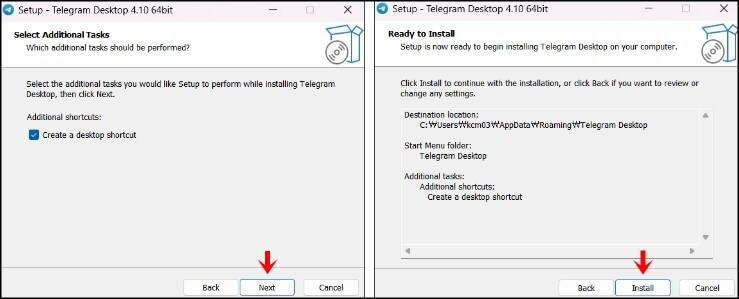
이후 바탕화면에 바로가기 아이콘을 만들지에 대한 여부를 선택하고 Next > Install 버튼을 순서대로 눌러 본격적인 텔레그램 PC버전을 설치합니다.

빠르게 설치가되면 Finish 버튼을 누르고 설치를 완료합니다.

설치가 완료된 텔레그램을 실행하면 위와 같은 화면이 뜨는데요~ 여기서 한국어로 계속을 클릭하고 한글로 시작하기 버튼이 생성되면 시작하기 버튼을 클릭합니다. 그럼 다음단계에서는 QR코드가 생성되는데, 기존에 텔레그램을 사용하는 이용자라면 QR코드로 로그인을 하면 되고, 처음 사용하는 사람은 하단에 있는 전화번호를 이용해 로그인하기를 클릭합니다.

그리고 다음 단계에서 국가를 선택하고 전화번호를 입력하면 입력한 번호로 활성화 코드가 발송되는데 코드 입력란에 코드번호를 입력하고 다음 단계로 넘어가면 됩니다.

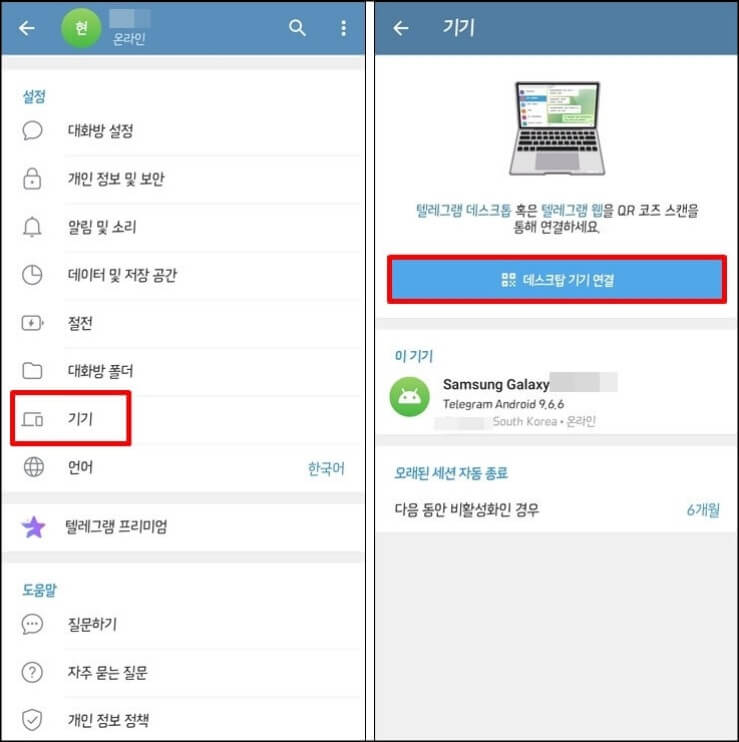
그런데 만약 이미 텔레그램을 사용하고있는 사용자라면 모바일 앱을 실행하고 설정으로 들어가서 기기 > 데스크톱 기기연결을 클릭한 뒤 PC화면에 떴던 QR코드를 스캔해 줘야만 PC버전으로 사용할 수 있으니 참고하시기 바랍니다.
텔레그램 PC버전 다운로드 사용방법에 대해서 알려드렸는데요~ 텔레그램을 이용하다가 탈퇴하고싶다면 위의 탈퇴방법 보기를 참고하여 조금이라도 쉽게 탈퇴하시기 바랍니다.
'다운로드 및 설치' 카테고리의 다른 글
| 유튜브 mp3 변환 다운로드 음원추출 사이트 (0) | 2023.12.22 |
|---|---|
| s메모 다운로드 홈페이지 바로가기 사용법 (0) | 2023.12.19 |
| v3무료백신 다운로드 lite 주요기능 (0) | 2023.11.24 |
| 고클린 무료다운로드 홈페이지 사용방법 (0) | 2023.11.10 |
| 엑셀 무료 다운로드 2007 정품 인증키 첨부 (0) | 2023.11.06 |


